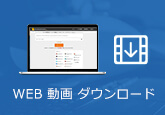知っておくと便利!Xperiaスクリーンショットの撮り方
Xperia(エクスペリア)とは、ソニー株式会社の製造販売するスマートフォン、タブレット端末のブランド名です。Xperiaシリーズは人気のスマホ端末として、よく使われています。で、今日の話題はXperiaのスクリーンショットのやり方です。Xperiaスマホ・タブレットを使う時、Xperiaのある画面のスクリーンショットを撮りたいかもしれませんね。でも、Xperiaスクショの撮影方法が分からないと、何も始まりません。本文では、Xperia(エクスペリア)のスクリーンショットの撮り方をご紹介いたしましょう。

Xperiaスクリーンショットの撮り方
下記では、Xperia(エクスペリア)スマホ・タブレット端末のスクショの取り方をご紹介いたします。
1、電源ボタン+音量「-」ボタンを押す
Android標準のスクショの取り方を使えば、Android OSを搭載するXperia(エクスペリア)でスクリーンショットを簡単に撮影できます。
つまり、Xperiaでスクショしたい画面を開く状態で、Xperia端末の「電源」ボタンと音量の「-」ボタンを、同時に1秒以上押すと、カっの音が出て、Xperia画面のスクリーンショットが撮影され、画像アプリに保存されます。

2、電源ボタンを長押しする
Z3以降のXperia(エクスペリア)では、電源ボタンを長押しして、表示される画面にある「スクリーンショット」ボタンをタップすることで表示中のXperia画面のスクショを撮れます。
3、撮影されたXperiaのスクリーンショットの保存先
Xperiaの撮られたスクリーンショットは内ストレージに保存されています。具体的に、Xperiaのアルバムフォルダにある「Screenshots」フォルダを開いて撮影したXperiaのスクリーンショットを確認できます。
パソコンでもXperia画面のスクリーンショットを撮影可能
上記の2つのXperiaスクリーンショット方法では、Xperiaで開かれている画面のスクショを取るはずですが、著作権の原因であるテレビ番組や電子書籍などをスクショ撮ることが不能かもしれません。でも、ご心配なく、Xperia画面をパソコンに出力してスクショを簡単に撮影できます。
4Videosoft 画面キャプチャーはパソコンの全画面または特定画面で表示されている画面をキャプチャーして動画、画像に出力することができます。そこで、Android画面ミラーリングソフトでXperiaの画面をPCに映し出せば、この画面キャプチャーでXperiaのスクリーンショットを簡単に撮影し保存できます。ReflectorやVysor、LetsViewなどでAndroid画面をPCにミラーリングして、Xperiaのスクショを撮ってみてください。
無料ダウンロード
Windows向け
![]() 安全性確認済み
安全性確認済み
無料ダウンロード
macOS向け
![]() 安全性確認済み
安全性確認済み
まずは、この画面キャプチャーソフトを無料ダウンロード・インストールして、立ち上げます。すると、動画レコーダー、音声レコーダー、ウェブカメラ、スナップショットなどの機能が見えます。

Xperia画面をパソコンに出力し表示して、「スナップショット」機能をクリックして、十字型のカーソルをドラッグして、Xperia画面のキャプチャー範囲を囲んで、「保存」アイコンをクリックすることでXperia(エクスペリア)のスクリーンショットを撮影し、画像として保存できます。
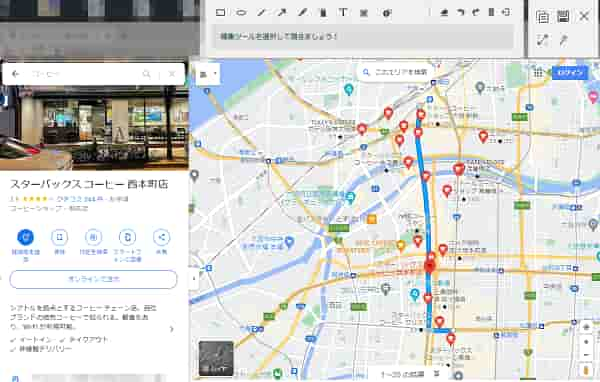
パソコンでエクスペリアのスクショを保存する前に、矢印やテキストなどを入れられて、編集が可能なので、便利です。
この画面キャプチャーはWindowsとMacで動作できて、パソコンで表示されるストリーミングビデオ・音楽、ビデオ会議、ビデオ通話などすべての内容を音声付きできれいに録画・録音できます。それに、パソコンの再生音だけでなく、マイクからのナレーションも無損失録音できます。他に、予約録画・録音機能を搭載するので、プライベートの用事や仕事などでパソコンから離れても、事前に設定するだけで、ライブ放送などを予約録画できます。例えば、カカオトーク通話 録画、PCラジオ 録音など。
結論
以上、ソニー製のXperia(エクスペリア)シリーズのスマートフォン・タブレットでスクリーンショットを撮る方法及びパソコンでエクスペリアスクショの取り方を詳しくご紹介いたしましょう。今後、Xperia端末でネットサーフィンしたりして、必要とされる画面のスクリーンショットを撮りたいなら、御参考ください。
無料ダウンロード
Windows向け
![]() 安全性確認済み
安全性確認済み
無料ダウンロード
macOS向け
![]() 安全性確認済み
安全性確認済み
 目次
目次